Slik tilbakestiller du iPhone uten passord og datamaskin
Det er et par grunner til at du kanskje vil lære å gjøre det tilbakestill iPhone uten passord og datamaskin. For det første har du kanskje kjøpt en nyiPhone fra noen andre, og å gjøre en tilbakestilling kan være en problemfri. Eller du kan være på den andre siden. Du selger iPhone-en din, og du vil slette alle personopplysningene. Du kan alltid gjøre en tilbakestilling fra fabrikken, men det krever en passord, og du vil kanskje ikke huske det eller vite det. Heldigvis for deg er det måter du kan omgå begrensningene ved å lære å tilbakestille en låst iPhone uten datamaskin eller passord.
- Del 1: Tilbakestill en låst iPhone av iCloud (Finn min iPhone må være aktivert)
- Del 2: Tilbakestill en låst iPhone av Siri (iOS 8 - iOS 10)
- Del 3: Tilbakestill en låst iPhone av 4uKey (ingen teknologi kreves)
Del 1: Tilbakestill en låst iPhone ved å bruke iCloud (Finn min iPhone må være aktivert)
Hvis du har glemt passordet, eller vet det nådet, kan du gjøre en tilbakestilling fra fabrikken ved å bruke iCloud. Tilbakestilling av fabrikken kan være en vanskelig beslutning, ettersom den vil slette alle dataene og innstillingene, men det vil også fjerne alle passord. Etter det vil telefonen bli tilbakeført til fabrikkstand.
Å bruke iCloud fungerer bare hvis du har aktivert "Finnalternativet min iPhone "på enheten din. Ellers oppfyller du ikke kravene, og du må finne et annet alternativ for å tilbakestille passordkoden til iPhone uten datamaskin. Med det i tankene, er her en trinnvis guide.
Trinn 1. Start med å åpne en nettleser på datamaskinen din. Gå til iCloud.com, og logg deretter på med iCloud-kontoen din og Apple ID. Du må bruke samme ID og passord som på din iPhone.

Trinn 2. Det vises et par alternativer når du logger deg på. Klikk på "Finn min iPhone", og klikk på alternativet "Alle enheter".
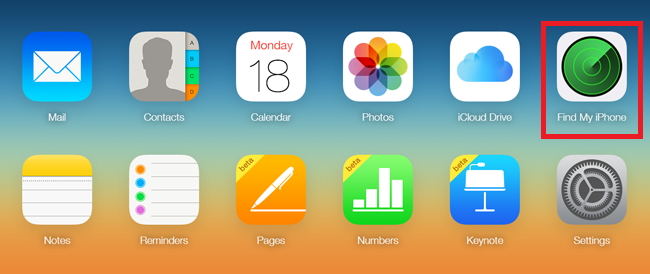
Trinn 3. Hvis det er flere enheter tilknyttet Apple-IDen din, finn og velg iPhone du trenger å tilbakestille.

Trinn 4 Bare klikk på alternativet "Slett iPhone". Ved å klikke på denne funksjonen vil du slette alle dataene på enheten din og gå tilbake til fabrikkalternativer. Det betyr at det ikke vil være noen passord ..
Del 2: Tilbakestill en låst iPhone av Siri (iOS 8 - iOS 10)
Hvis iPhonen din kjører på iOS 8 eller iOS 10.1, kan du omgå passordet ved å bruke Siri. Dette iPhone-hacket vil ikke slette dataene dine i prosessen. Det vil hjelpe deg med å overgå telefonens låseskjerm, og i det vesentlige lar deg tilbakestille passordet på en eldre enhet. For eksempel kan du bruke dette trikset til å tilbakestille iPhone uten datamaskin. Slik går hacken:
1. Trykk og hold nede Hjem-knappen på telefonen. Dette vil aktivere Siri, og du må spørre "Hva er klokka".
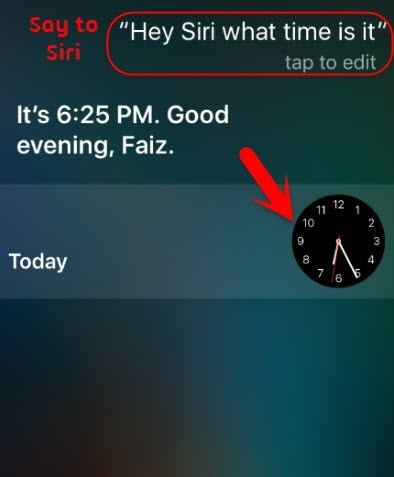
2. Denne kommandoen åpner et grensesnitt for verdensklokkefunksjonen. Bare klikk på knappen for å legge til en ny klokke.

3. Begynn å skrive, eller gi et tekstinnspill mens du søker etter byen. I dette vinduet, klikk på knappen "Velg alle".

4. Du vil få en liste over funksjoner. Klikk på "Del" for å fortsette med dette hacket for hvordan du tilbakestiller iPhone uten datamaskin
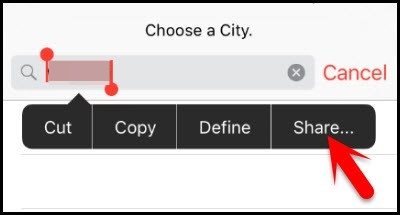
5. Trykk deretter på meldingsikonet for å begynne å utarbeide en ny melding.
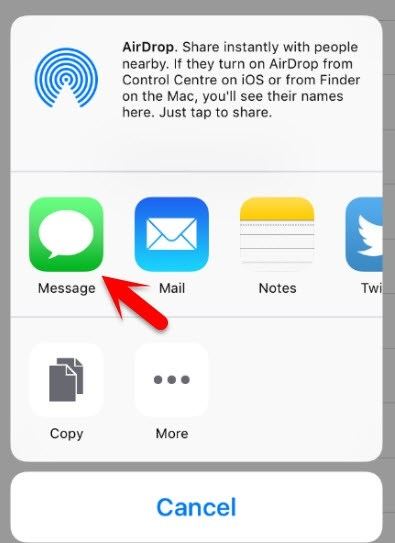
6. iPhonen din åpner et nytt grensesnitt for meldingsutkast. Bare begynn å skrive noe i "Til" -feltet. Nå er det bare å trykke på returknappen på tastaturet.

7. Teksten din blir grønn, og på dette tidspunktet må du klikke på "legg til" -ikonet igjen.
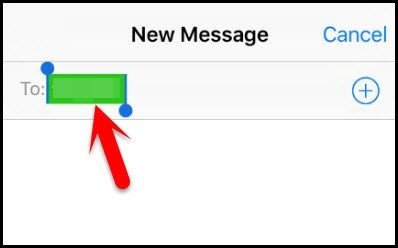
8. I neste vindu klikker du på "Opprett ny kontakt".
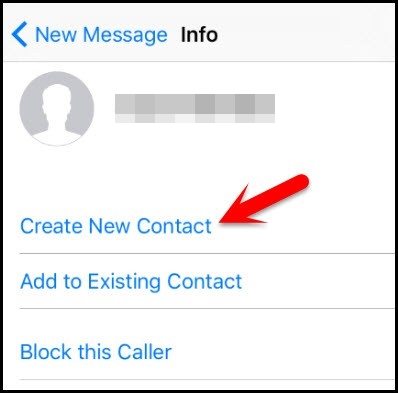
9. Mens du prøver å legge til en ny kontakt, trykk på fotoikonet for kontakten din. Velg "Legg til bilde".
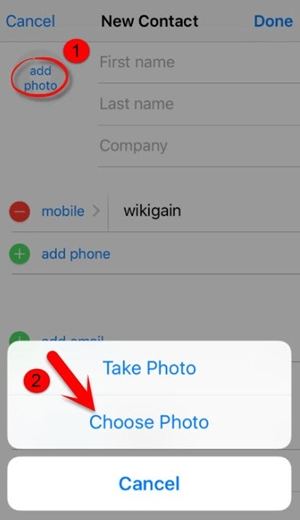
10. Bla gjennom albumene dine i fotobiblioteket.
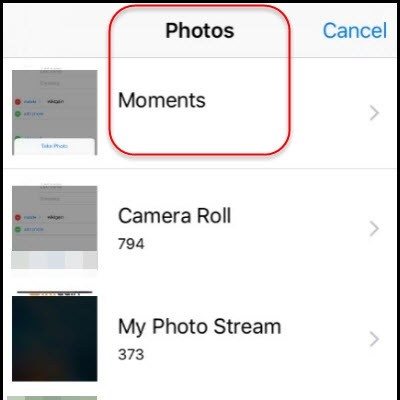
11. På dette tidspunktet er alt du trenger å gjøre å vente mellom 3 og 5 sekunder, og trykk deretter på Hjem-knappen. Du blir ført til startskjermen på enheten din.

Del 3: Tilbakestill en låst iPhone av 4uKey (ingen teknologi kreves)
Med https: //www.tenorshare.com / products / 4ukey-unlocker.html av Tenorshare, kan du gjenopprette fabrikkinnstillinger uten passord. Applikasjonen fungerer på alle passord, enten det er en firesifret, 6-sifret passord, alfanumerisk passord, tilpasset numerisk passord Touch ID, Face ID eller noe annet. Du kan tilbakestille alle iOS-enheter i løpet av få minutter. Slik gjør du det.
Trinn 1 Det første du trenger å gjøre er å laste ned oginstallere på datamaskinen din, det være seg Windows PC eller Mac. Start programmet, og følg instruksjonene derfra. Koble enheten din til datamaskinen du har 4uKey installert på. Programvaren vil automatisk oppdage iPhone. Klikk på "Start".

Steg 2 Programvaren ber deg laste ned firmwarepakken. Velg et sted der du vil laste ned den siste firmwarepakken, og klikk deretter på "Last ned".
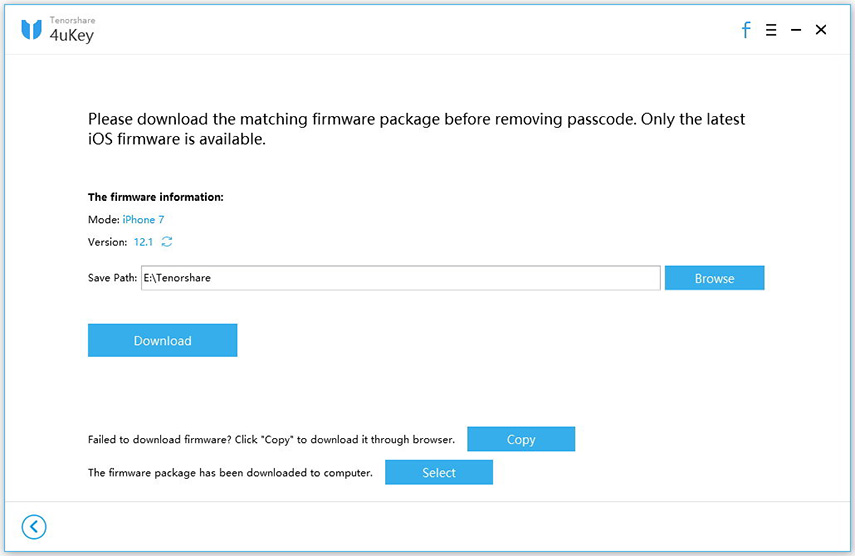
Trinn 3 Når programvaren er lastet ned til datamaskinen din, klikker du på "Start opplåsing". Dette vil starte prosessen med å fjerne iPhone-passord.
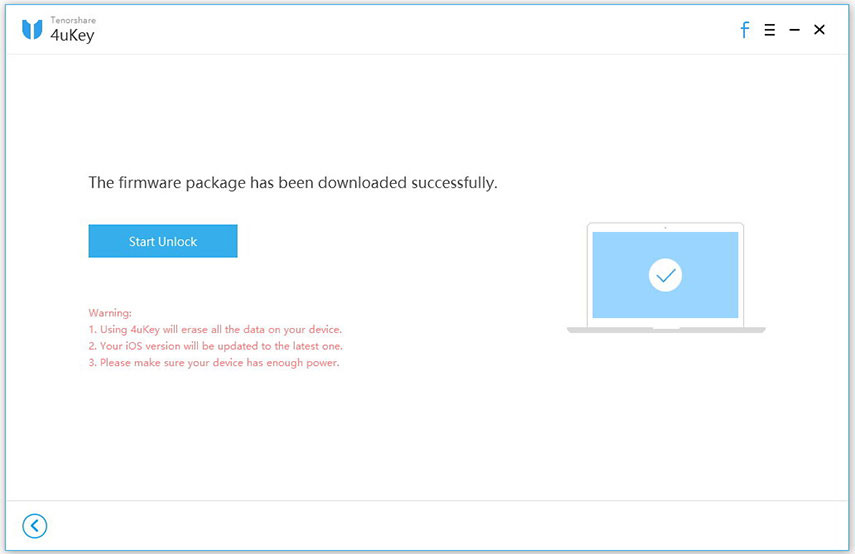
Trinn 4 Når programvaren har fjernet passordetvellykket, vil du motta et varsel. Nå kan du konfigurere iPhone som en ny enhet. Legg til passord, Touch ID eller Face ID som du vil. Og hvis du har en sikkerhetskopi i iTunes eller iCloud, kan du bruke den sikkerhetskopien til å gjenopprette iPhone.

Bunnlinjen
Når du skriver inn feil passord flere ganger,din iPhone vil være deaktivert (Les denne artikkelen for å løse "https://www.tenorshare.com/unlock-iphone/how-to-unlock-disabled-iphone.html"). I utgangspunktet, hvis du glemmer passordet ditt, blir du låst utenfor enheten din. Og ærlig talt, kan det være et mareritt da du ikke kan bruke iPhone-en din til noe. Heldigvis kan du bruke en av løsningene gitt ovenfor for å utføre https://www.tenorshare.com/reset-iphone/how-to-reset-disabled-iphone-without-itunes.html. Bare husk at når du bruker tilbakestilling fra fabrikken til å fjerne passord, fjerner du også alle andre data på telefonen.




![[Ultimate Guide] Slik nullstiller du glemt begrensninger / skjermtidskode på iPhone](/images/reset-iphone/ultimate-guide-how-to-reset-forgotten-restrictionsscreen-time-passcode-on-iphone.jpg)




